Archivio tag: rai.tv
La sentenza Rai, non pagare il canone si può
La sentenza Rai, non pagare il canone si può Aveva chiesto alla tv di Stato di oscurare i canali e non versava più il canone. Viale Mazzini non ha mai risposto. E ora un giudice…
Marrazzo, Floris, Berlinguer, Littizzetto
Uno dei rebus irrisolti di questo paese è l’obbligatorietà del pagamento del canone Rai. La pigione alla tv pubblica è uno dei tanti pizzi fiscali che ci affligge. È però opinione consolidata e diffusa che sia praticamente impossibile liberarsi dal balzello. L’articolo 10 del Regio decreto legge 246 del 1938 stabilisce, infatti, tassativamente i casi in cui è possibile disdettare il servizio pubblico televisivo: la cessione, la non detenzione o la richiesta di suggellamento degli apparecchi tv. In altre parole, chi non vuole “Mammarai” deve rinunciare alla televisione ed eliminare da casa qualsiasi strumento idoneo a riprodurre il segnale televisivo.
Inutile sprecare parole sull’inadeguatezza di un decreto littorio a disciplinare la materia, poiché oggi anche un cellulare riproduce trasmissioni televisive. L’Italia però, non sguazza solo nell’arretratezza legislativa e nella prevaricazione del pubblico sul privato, ma anche e soprattutto nell’incertezza giurisprudenziale. Mai dire mai, perché si trova un Giudice o una Corte che, emulando Oscar Luigi Scalfaro, «non ci sta». I magistrati sono chiamati ad applicare le leggi anche quando siano palesemente ingiuste, ma talvolta fanno obiezione di coscienza. Agiscono motu proprio e sparigliano le carte. Se il Parlamento in 80 anni non ha messo mano al decreto fascista del ’38 (quando si tratta di tassare i connazionali fa brodo anche Mussolini), allora ci pensa la Commissione Tributaria del Lazio. La sentenza 597/2013 ha, infatti, accolto l’istanza di un contribuente che si era opposto alla cartella esattoriale di riscossione del canone tv, producendo la domanda di richiesta di oscuramento inviata alla Rai.
Ovviamente l’amministrazione televisiva non aveva risposto e il fisco aveva proceduto all’emissione della relativa cartella, impugnata poi dal contribuente. Questi, dopo la soccombenza innanzi alla commissione provinciale, non si è dato per vinto e ha proposto opposizione in secondo grado, trovando finalmente ragione con una decisione destinata non solo a far discutere, ma soprattutto a diventare una via di fuga dalla tassa del monopolio televisivo di Stato. Secondo i magistrati laziali la cartella è nulla, anche se il cittadino ha continuato a usufruire dei servizi tv. È sufficiente, infatti, che egli abbia fatto denuncia di oscuramento alla Rai e questa non abbia risposto.
La norma di recesso dal canone è assurda, perché risalente a un periodo storico in cui c’era una tv ogni 50 utenti e gli unici canali erano quelli Rai, ma è stata superata da una pronuncia di una Commissione con un anelito di libertà. Attendiamo che il Parlamento (nelle democrazie le norme dovrebbero innovarle deputati e senatori e non i magistrati) ratifichi un principio sacrosanto: la libertà di guardare e pagare la tv che si desidera. Purtroppo, però, la Rai è controllata dai partiti i quali difficilmente legiferano contro i loro interessi. Non rimane quindi che ringraziare i giudici tributari del Lazio per il gentile pensiero natalizio a tutti gli abbonati…
di Matteo Mion
www.matteomion.com
Scaricare video da RAI.tv
Questo articolo illustra come scaricare i video dalla sezione Programmi on Demand del sito rai.tv. A differenza di altri tutorial presenti in rete, per raggiungere il nostro scopo avremo bisogno solamente di due programmi:
- un browser web (il plugin Silverlight non è richiesto)
- VLC media player
Istruzioni
1. Dal menu principale del sito web selezionare la voce .

2. Utilizzando l’indice e le funzioni di ricerca aprire la pagina del programma desiderato.
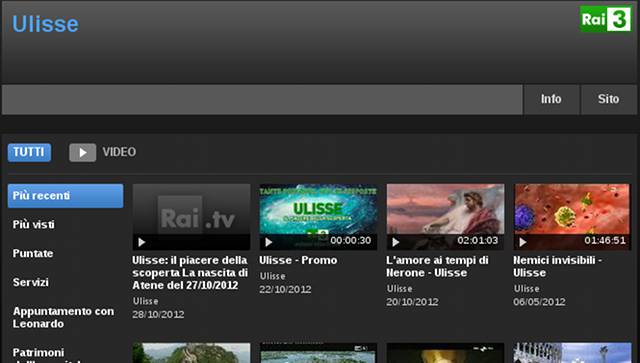
3. Selezionare ora la puntata che si desidera scaricare per aprire la pagina di riproduzione.
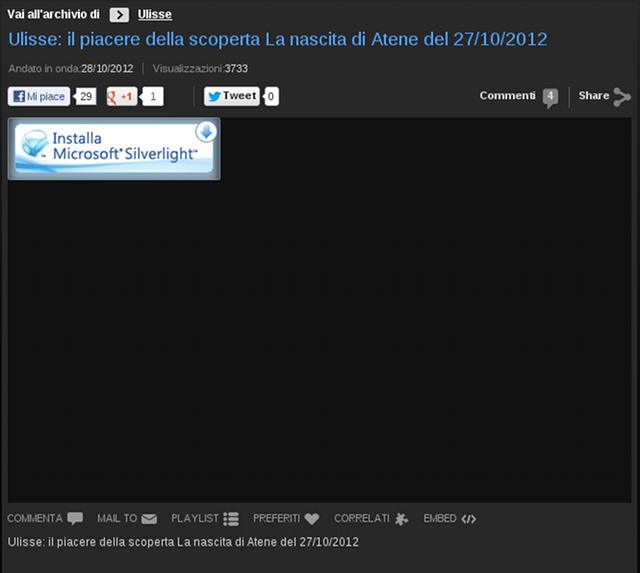
4. Utilizzare la funzione del browser che permette di visualizzare il codice sorgente della pagina (tasto destro – Visualizza sorgente pagina / HTML) e, con l’aiuto della funzione cerca (CTRL-F o SHIFT-F3), localizzare il testo videoURL_MP4 e prendere nota dell’indirizzo associato (vedi figura).
Conversione utilizzando l’interfaccia grafica di VLC
Nota: Potrebbe capitare che la conversione di un video attraverso l’interfaccia grafica richieda un tempo pari alla durata del video stesso, anziché procedere a velocità più sostenuta. Per ovviare a questo problema invocare VLC da riga di comando.
5a. Aprire VLC media player e fare click su . Nella finestra che si apre selezionare la scheda e inserire l’indirizzo trovato al passo precedente. Fare quindi click su.
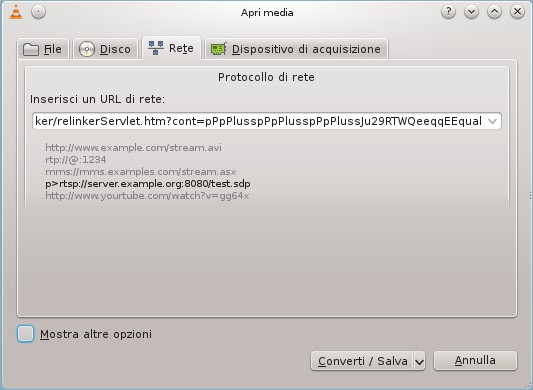
6a. Se non si possiede ancora il profilo di conversione adatto, cioè se è la prima volta che si segue questa guida, fare click sul pulsante per la creazione di un nuovo profilo.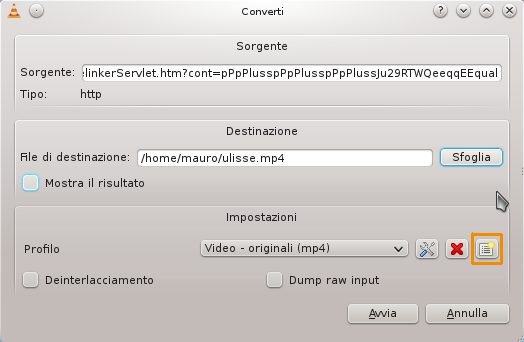
7a. Nella finestra che compare digitare un nome per il profilo (ad esempio: “Video e audio originali (MP4)”) e selezionare il formato di incapsulamento MP4/MOV. Nella scheda spuntare la voce e la voce . Quindi applicare le medesime impostazioni nella scheda spuntando le voci e . Fare click su per tornare all’interfaccia di conversione.
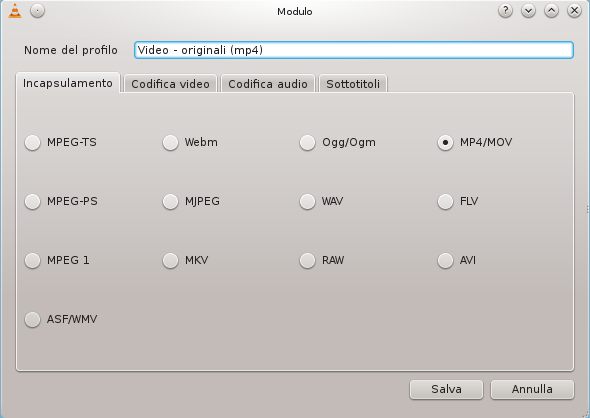
8a. Con l’aiuto della funzione , specificare la cartella e il nome del file in cui verrà salvato il video convertito. Utilizzare un’estensione coerente con il profilo selezionato (ad es. video.mp4). Assicurarsi poi che il profilo selezionato sia quello creato in precedenza. Premere per iniziare la conversione.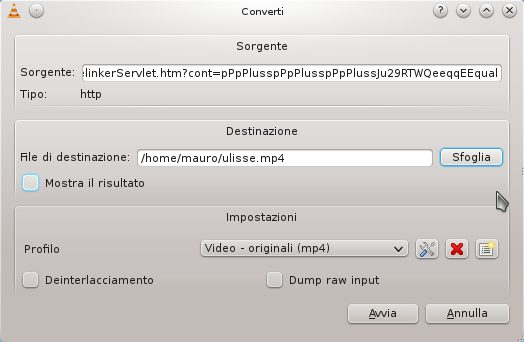
Conversione utilizzando VLC da riga di comando
Lanciare la conversione da riga di comando è un’alternativa molto rapida, in quanto con un solo comando si avvia l’intero processo di conversione.
5b. Aprire un prompt dei comandi da cui eseguire VLC. Su Linux è sufficiente aprire un qualsiasi terminale, mentre su Windows è necessario che l’eseguibile vlc.exe sia nel PATH. In Windows 7/Vista è sufficiente aprire la cartella di installazione di VLC (tipicamente C:Program Files (x86)VideoLANVLC) e, mentre si preme il tasto SHIFT, fare click con il tasto destro del mouse all’interno della cartella. Nel menu contestuale che appare selezionare .
Verificare che VLC sia raggiungibile con il comando:
VLC media player 2.0.4 Twoflower
. . .
Per avviare la conversione utilizzare il comando:
Ad esempio:
Si aprirà l’interfaccia grafica di VLC e la conversione partirà automaticamente. È possibile monitorare l’avanzamento osservando la barra di riproduzione.
Se non si vuole l’interfaccia grafica è possibile usare il comando:
In questo modo, però, non viene mostrata alcuna barra di avanzamento.

